
flAWS Nivel 4
AWS
aws ec2 help | grep snapshot

aws sts get-caller-identity --profile flaws_user

host 52.92.165.123

aws ec2 describe-snapshots --profile flaws_user --owner-ids 975426262029
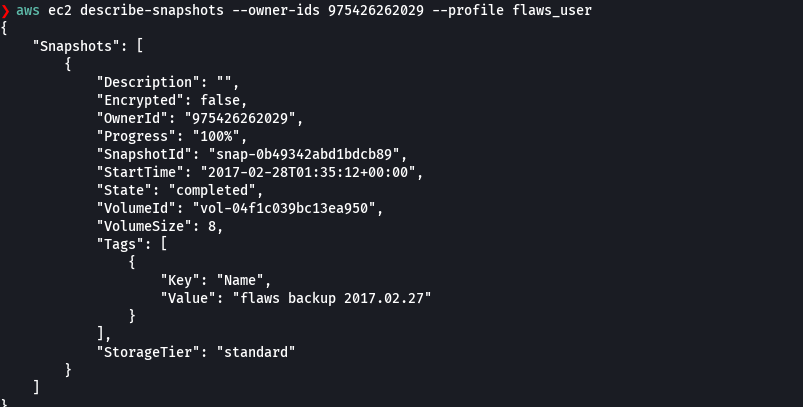
aws ec2 help | grep volume
Nos dirigimos al ec2 Dashboard
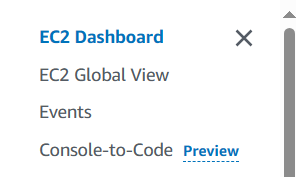
Le hacemos click a launch instance
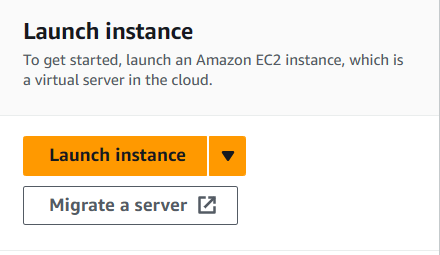
Creamos una instancia de ec2
Lo renombramos en este caso lo llame new_snap
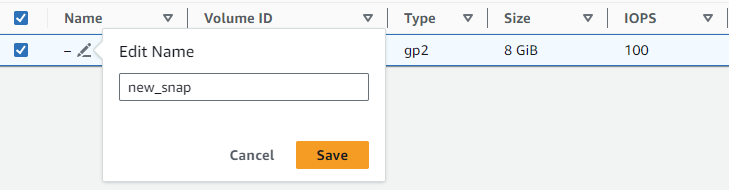
Le damos click a instancias
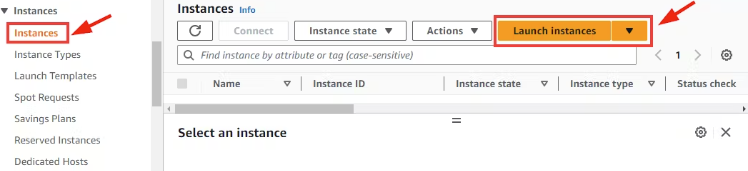
Le damos click a add new volume
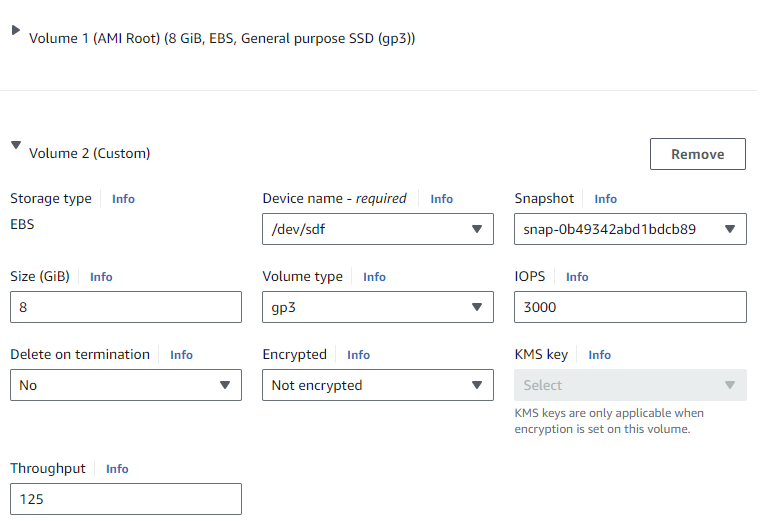
Le damos click a launch instance
Se crea la instancia y le damos click al enlace generado


Copiamos la IP
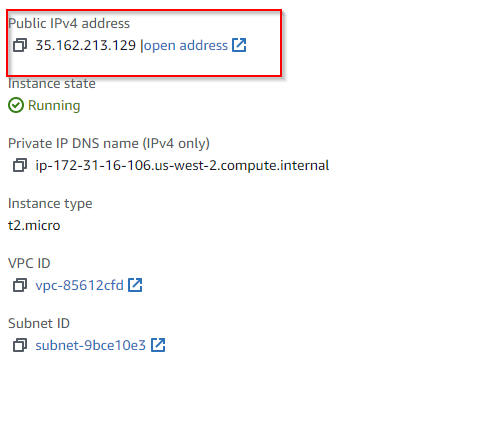
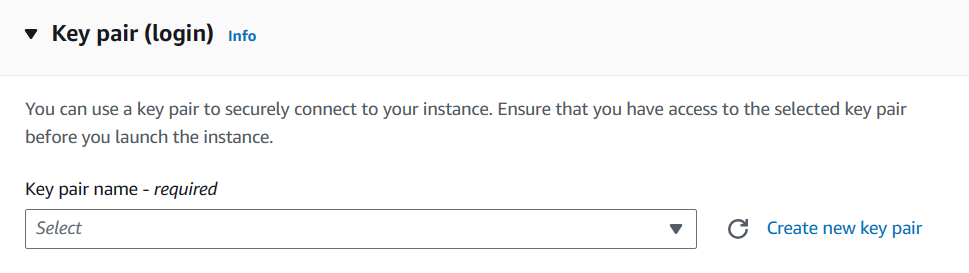
Le ponemos un nombre y escogemos ed25519 y pem.
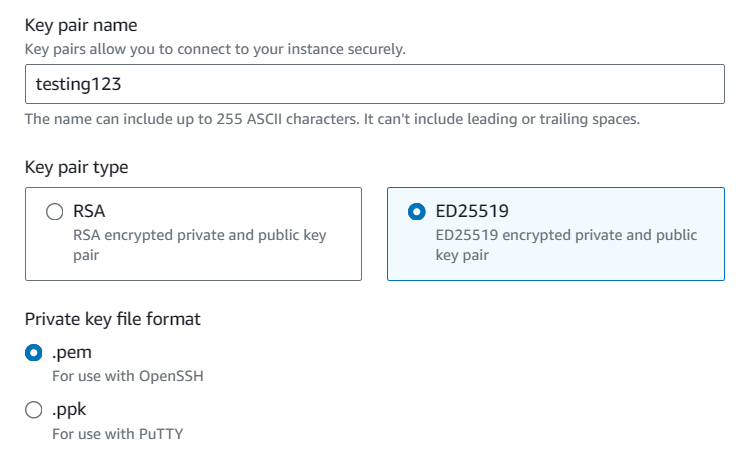
chmod 400 testing123

Escogemos My IP para acceso por ssh
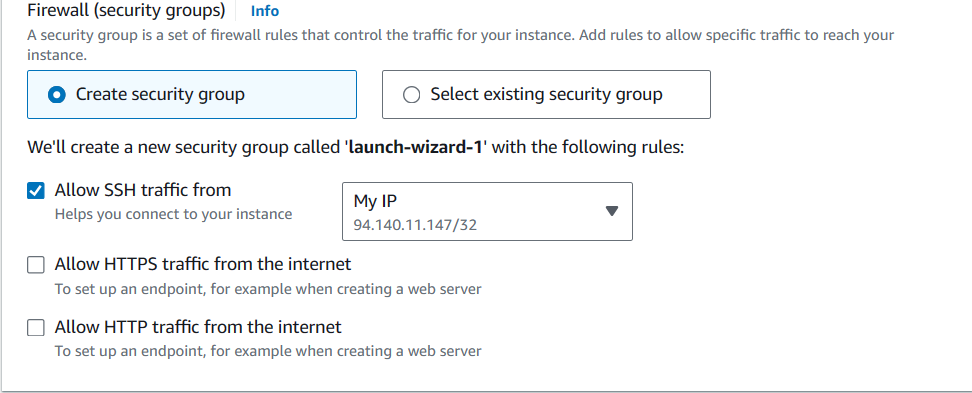
Le damos click a launch instance
Nos dirigimos a instancias

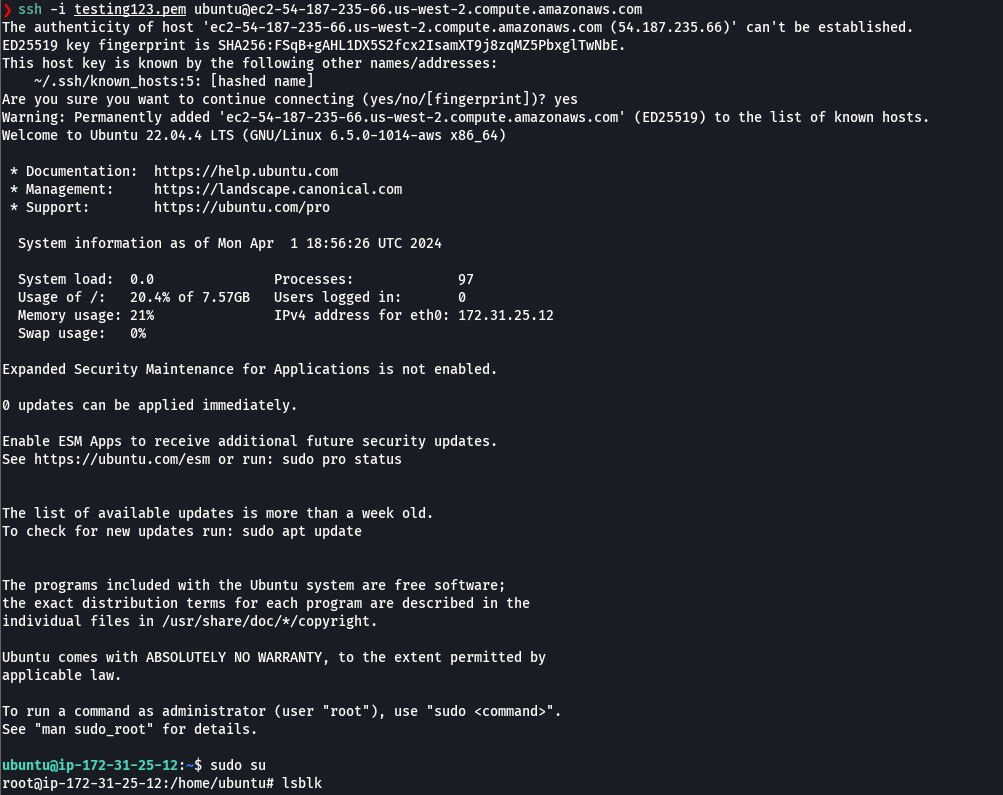
aws ec2 describe-snapshot-attribute --region us-west-2 --snapshot-id snap-0b49342abd1bdcb89 --attribute createVolumePermission --profile flaws_user

aws --profile flaws ec2 create-volume --availability-zone us-west-2a --region us-west-2 --snapshot-id snap-0b49342abd1bdcb89
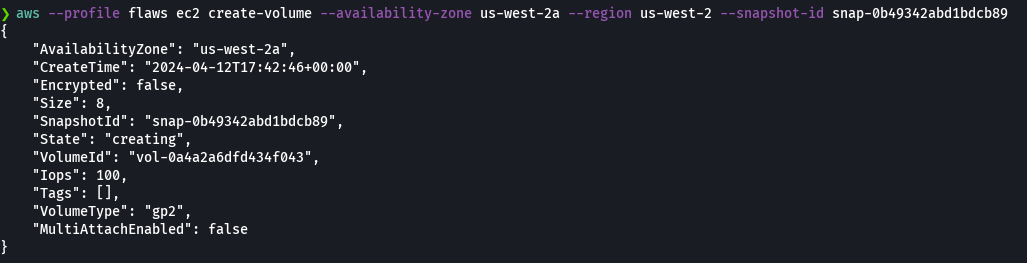
lsblk
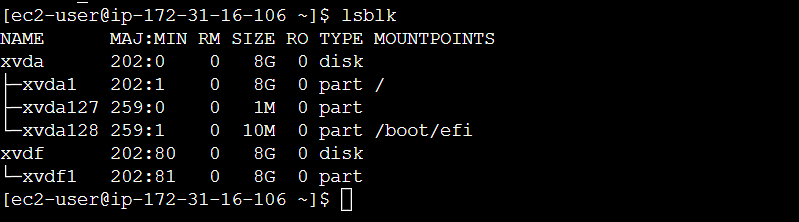
sudo file -s /dev/xvdf1
sudo mount /dev/xvdf1 /mnt
lsblk
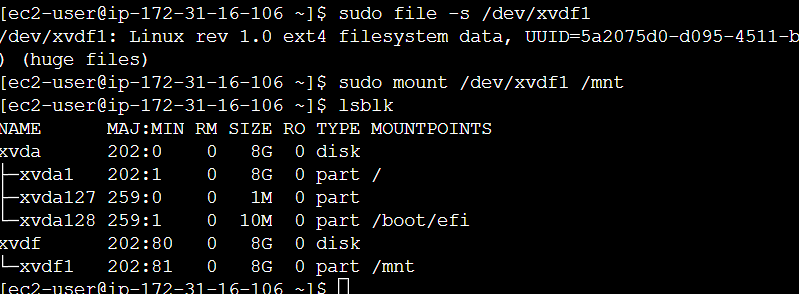
cd /mnt
ls
cd home
ls
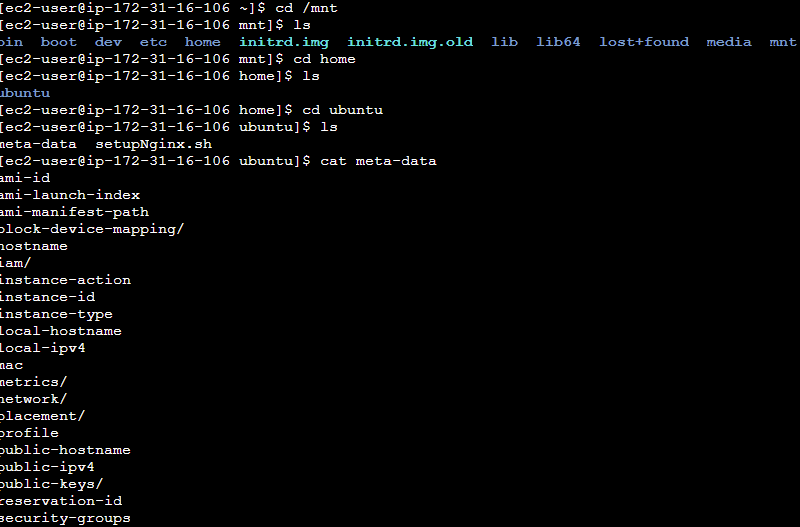
cat setupNginx.sh
